Excel 2010: atlasiet / atlasiet diagrammas datu avotu
Programma Excel 2010 nodrošina vienkāršu diagrammu un diagrammu datu avota izvēles veidu, lai visas tabulas vērtības varētu viegli uzzīmēt. Pēc diagrammas izveidošanas, iespējams, būs jāmaina diagrammas diapazoni, manuāli pielāgojot vērtības. Ja vēlaties atkārtoti atlasīt diagrammas avota datus, tāpat kā jūs diagrammas veidošanas laikā, Excel 2010 piedāvā jums viena klikšķa iespēju. Atlasiet Dati opcija ir iekļauta cilnē Dizaina diagramma, kuru var izmantot pēc diagrammas apgabala izvēles. Kad cilne parādīsies lentē, vienkārši noklikšķiniet uz Atlasīt opciju no datu grupas, lai atvērtu dialoglodziņu Souce Data Source, lai mainītu datu diapazonu, nosakot kolonnas un rindu diapazonu. Datu avotu var viegli izvēlēties, izmantojot peli, vai arī manuāli ievadīt laukus, kurus vēlaties iekļaut. Tas ļauj pārslēgt rindu / kolonnu starp sākotnējo datu avotu un importēto datu avotu, lai diagrammā varētu ērti iekļaut kolonnas / rindas, kuras vēlaties parādīt, un noņemt nevajadzīgās. Turklāt jūs varat arī apskatīt slēptās un tukšās šūnas un izvēlēties diagrammā tukšās šūnas parādīt kā spraugas vai nulli.
Lai izvēlētos diagrammas datu avotu, atlasiet diagrammu un dodieties uz cilni Dizains un noklikšķiniet uz Atlasīt datus.
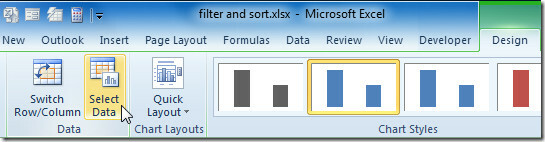
Parādīsies dialoglodziņš Atlasīt datu avotu. Šeit jūs varat mainīt datu avotu, rediģēt horizontālo un vertikālo asi. Noklikšķinot uz pogas Slēptās un tukšās šūnas, tiek atvērts dialoglodziņš Slēptās un tukšās šūnas, ļaujot jums iespējot / atspējot parādīt datus slēptās rindās un kolonnās, kā arī tukšās šūnas datu avotā parādīt kā nepilnības vai nulles. Kad tas ir izdarīts, noklikšķiniet uz Labi, diagrammā tiks parādīts izceltais mainītais datu avots.

Meklēt
Jaunākās Publikācijas
Outlook 2010: skatiet Twitter, Maps, pielikumus un citu
Programma Outlook 2010 līdz šim ir lieliska, taču tai nav sociālo i...
Pievienojiet izklaidi ar Cycle Font Colors programmā Excel 2010
Šūnu krāsu mainīšana programmā Excel 2010 ir ļoti vienkārša, jo var...
Windows 7: Kā izdzēst failu Grooveex.dll [SharePoint 2010]
Ja jums ir instalēta programma SharePoint 2010, kas ietilpst Office...

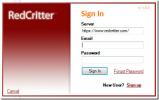

![Windows 7: Kā izdzēst failu Grooveex.dll [SharePoint 2010]](/f/8569fd474c3277bc42d54e97c6c3f2d7.jpg?width=680&height=100)